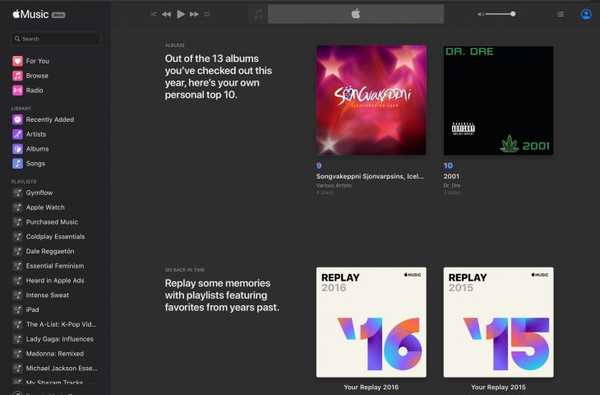App progettate per utilizzare iCloud Drive per sincronizzare i dati tra dispositivi "solo funzionanti". D'altra parte, quelli che non supportano in modo nativo il sistema di autenticazione a due fattori di Apple potrebbe richiedere la password del tuo ID Apple per accedere ai dati memorizzati nel tuo account iCloud.
Ad esempio, Fantastical per Mac potrebbe richiedere il nome utente e la password dell'ID Apple per importare i calendari iCloud. E se desideri utilizzare il tuo account e-mail iCloud in app come Spark o Airmail, ma non vuoi esporre le credenziali del tuo ID Apple all'app?
Dato che la richiesta della password iCloud dell'utente rappresenta un vettore di attacco pericoloso, Apple ora impone che tutte le app native utilizzino password specifiche dell'app per accedere ai dati dell'utente archiviati in iCloud.
La modifica entrerà in vigore il 15 giugno 2017.
Per garantire un'esperienza senza preoccupazioni, è possibile utilizzare una password specifica per l'app per accedere a un'app o un servizio non fornito da Apple, senza mai digitare la password dell'ID Apple.
In questo tutorial passo-passo, imparerai come creare una password specifica per l'app per qualsiasi app nativa che desidera accedere ai tuoi dati personali memorizzati in iCloud, revocare tutte le password generate una per una o tutte in una volta, e Di Più.
Informazioni sulle password specifiche dell'app
La sicurezza è fondamentale.
Proteggere il tuo account ID Apple dagli hacker e dagli utenti malvagi attivando il vecchio sistema di verifica in due passaggi di Apple o la moderna e più sicura verifica in due passaggi implica anche l'utilizzo di password specifiche delle app per qualsiasi app Web, servizi online e app che non lo fanno supportare nativamente l'inserimento di codici di verifica.
TUTORIAL: Come proteggere il tuo ID Apple con l'autenticazione a due fattori
Le password specifiche delle app mantengono "un elevato livello di sicurezza e assicurano che la password dell'ID Apple principale non venga raccolta o archiviata da alcuna app di terze parti che potresti utilizzare", osserva Apple.
Puoi avere fino a 25 password specifiche per l'app attive in qualsiasi momento. Se necessario, è possibile revocare le password singolarmente o tutte in una volta.
Come generare password specifiche per l'app
1) Accedi alla pagina del tuo account ID Apple all'indirizzo appleid.apple.com/account/home.

2) Nel Sicurezza sezione, fare clic su Genera password sotto Password specifiche per l'app.

3) Digitare un'etichetta per la password nel campo di testo, quindi fare clic su Creare per generare una password casuale. L'etichetta della password aiuta a distinguere una password specifica dell'app da un'altra.

Creerò una password specifica per l'app per Fantastical e la chiamerò "Fantastical per Mac".
4) Clic Fatto per terminare la creazione della password.

5) Ora incolla la password nel campo password dell'app come faresti normalmente.
Ancora una volta, sono un credente fantastico, quindi scriverò la password generata in Fantastical.

L'uso di una password specifica per l'app assicura che Fantastical sia in grado di accedere al mio calendario iCloud e mi dà un'idea del fatto che non devo preoccuparmi della sicurezza del mio ID Apple.
Come promemoria, puoi avere fino a 25 password specifiche per l'app attive in qualsiasi momento. Tieni presente che ogni password specifica per l'app fa distinzione tra maiuscole e minuscole e funziona solo in un'app.
Come revocare le password specifiche dell'app
Puoi revocare password specifiche per app singolarmente o tutte in una volta. La revoca di una password specifica per l'app impedisce all'app di accedere ai dati nel tuo account iCloud.
1) Accedi alla pagina del tuo account ID Apple all'indirizzo appleid.apple.com/account/home.
2) Nel Sicurezza sezione, fare clic su modificare.

3) Nel Password specifiche per l'app sezione, fare clic su Visualizza cronologia.

4) Ora puoi revocare una singola password o tutte le password contemporaneamente:
- Revoca le singole password-Per revocare una singola password, fai clic sulla "x" accanto a una password che desideri eliminare, quindi fai clic su Revocare.
- Revoca tutte le password contemporaneamente-Per revocare tutte le password specifiche dell'app che hai generato finora, fai clic su Revoca tutto.
"Dopo aver revocato una password, l'app che utilizza quella password verrà disconnessa dal tuo account fino a quando non generi una nuova password e accedi di nuovo", osserva Apple.

Assicurati di generare nuove password specifiche per le app che non supportano l'immissione di codici di verifica perché, per motivi di sicurezza, tutte le password specifiche delle app vengono revocate automaticamente ogni volta che aggiorni o ripristini la tua Apple principale Password ID.
Ho bisogno di aiuto? Chiedi a iDB!
Se ti piace questa guida, passala alla tua assistenza e lascia un commento qui sotto.
Rimasto bloccato? Non sei sicuro di come eseguire determinate operazioni sul tuo dispositivo Apple? Facci sapere a [email protected] e un futuro tutorial potrebbe fornire una soluzione.
Invia i tuoi suggerimenti pratici tramite [email protected].